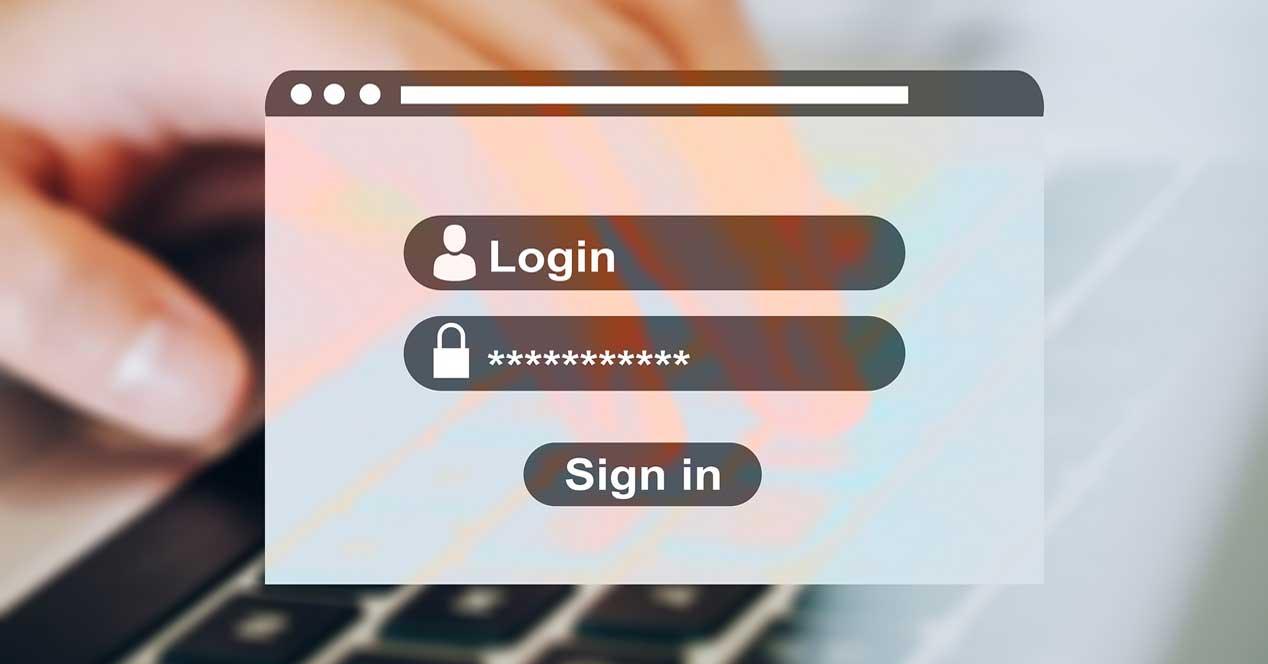Las funciones que poco a poco van llegando a un sistema operativo de la importancia de Windows 10, o bien son ideas de Microsoft, o peticiones de los usuarios. Hay que tener en cuenta que uno de los principales objetivos de todo esto es cubrir las necesidades de estos en la medida de lo posible.
Como os podréis imaginar, con todo ello los de Redmond lo que realmente logran es un sistema operativo más potente y funcional. Al mismo tiempo los usuarios cuentan con un software que cubre sus necesidades, tanto a nivel funcional como de personalización. De hecho en estas mismas líneas nos queremos centrar en este segundo apartado, el de la personalización del sistema operativo.
Opciones de personalización de Windows 10
Las características en este sentido que con el paso del tiempo ha incluido Microsoft en este sentido, son cada vez mayores. Así, además de presentar las funciones más avanzadas a sus clientes, al mismo tiempo estos pueden adaptar muchas de ellas. De hecho desde su lanzamiento allá por el verano d 2015, a base de actualizaciones, se han añadido nuevas opciones de personalización.
Algunas son más conocidas que otras, pero estas nos ofrecen la posibilidad de personalizar más los colores de las ventanas o instalar temas propios al sistema.
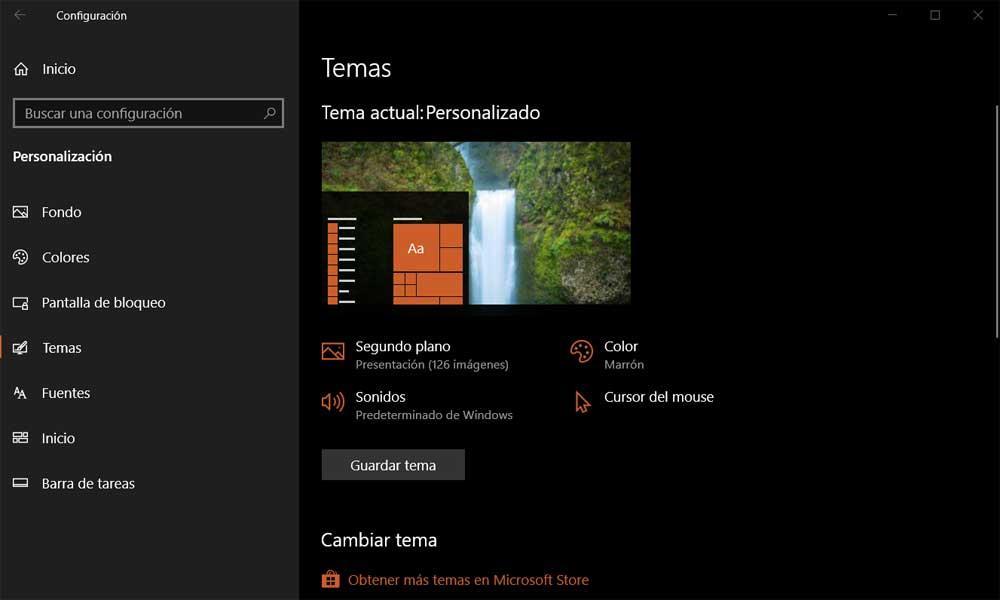
Es más, podríamos decir que tanto los temas que os comentamos, como los fondos que se usan aquí, son de los apartados más populares en términos generales. Estos, como muchos de vosotros ya sabréis, nos permiten dar un aspecto mucho más personal al entorno de trabajo del equipo en el día a día con el mismo. Pero otro aspecto que quizá no todos conozcáis similar a este, es del que os hablaremos ahora. Decimos esto porque a continuación nos queremos centrar en poder desactivar la imagen de fondo por defecto de Windows en la pantalla de inicio de sesión.
Es por todo ello que a continuación os vamos a mostrar, paso a paso, cómo podemos desactivar y volver a activar este apartado. Así, dependiendo de las necesidades o gustos de cada uno, podremos seguir viendo el fondo de la pantalla que encontramos en el inicio de sesión de Windows 10.
Cómo desactivar el fondo de pantalla del inicio de sesión de Windows
Tal y como sucede con otros muchos apartados relacionados con el aspecto que nos ofrece el sistema del que aquí os hablamos, el inicio del mismo también lo podemos cambiar. Y es que muchas veces intentamos eliminar elementos relacionados con todo ello para así ahorrar recursos, por ejemplo. Así, lo que hacemos es eliminar imágenes o animaciones que Windows usa por defecto para que el consumo de recursos sea menor. Por ejemplo, para eliminar las animaciones y efectos del sistema para este fin, no tenemos más que situarnos en Configuración / Accesibilidad.
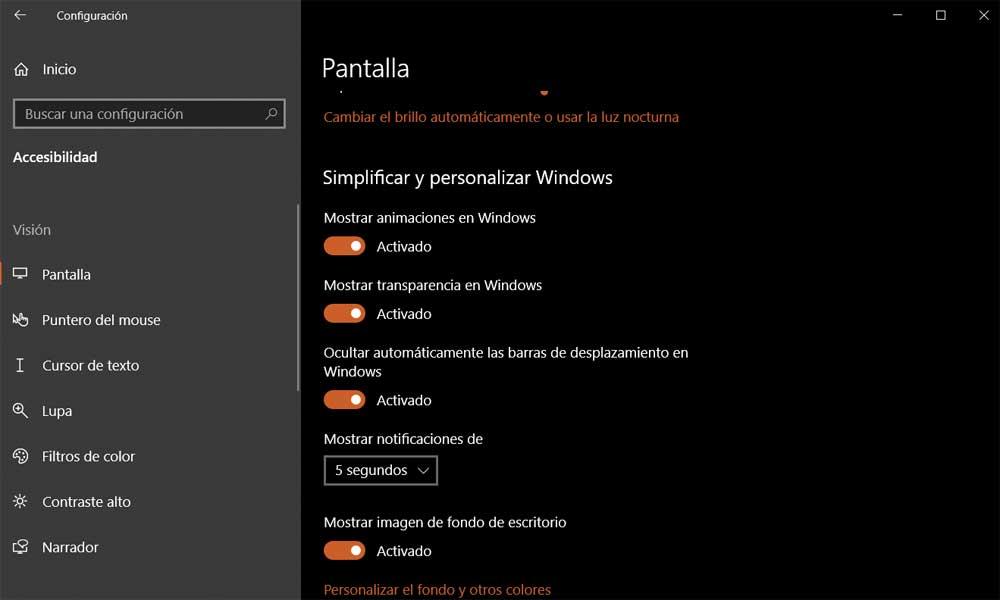
Qué es la imagen del inicio de sesión
De igual modo, en lugar de para ahorrar recursos, muchos echar mano de estas personalizaciones para trabajar con un Windows más original. Así, lo que en realidad logran es disponer de un software en el día a día mucho más personal y propio. Es más, todo ello incluso puede ayudar para que seamos más productivos. Pero lo que nos interesa en este caso en concreto, es la posibilidad de eliminar la imagen de fondo de la pantalla de inicio de sesión. Esta es la primera que nos encontramos antes introducir las credenciales de acceso al sistema.
Con la misma lo que Windows intenta es que dispongamos de una pantalla de inicio de sesión más agradable y llamativa al empezar a trabajar con Windows. Pero con todo y con ello, como os decimos esto es algo que podemos eliminar, veamos cómo lograrlo. Esto es algo que igualmente podemos conseguir desde la aplicación de Configuración. A la misma podemos acceder rápidamente a través de la combinación de teclas Win + I.
En la nueva ventana que aparece nos encontramos con una serie de opciones de las que podemos echar mano. Desde las mismas tenemos la posibilidad de modificar una buena cantidad de aspectos de Windows.
Desactivar la imagen de la pantalla de inicio de sesión
Pero con todo y con ello, el que nos interesa en este caso en el llamado como Personalización, donde pinchamos.
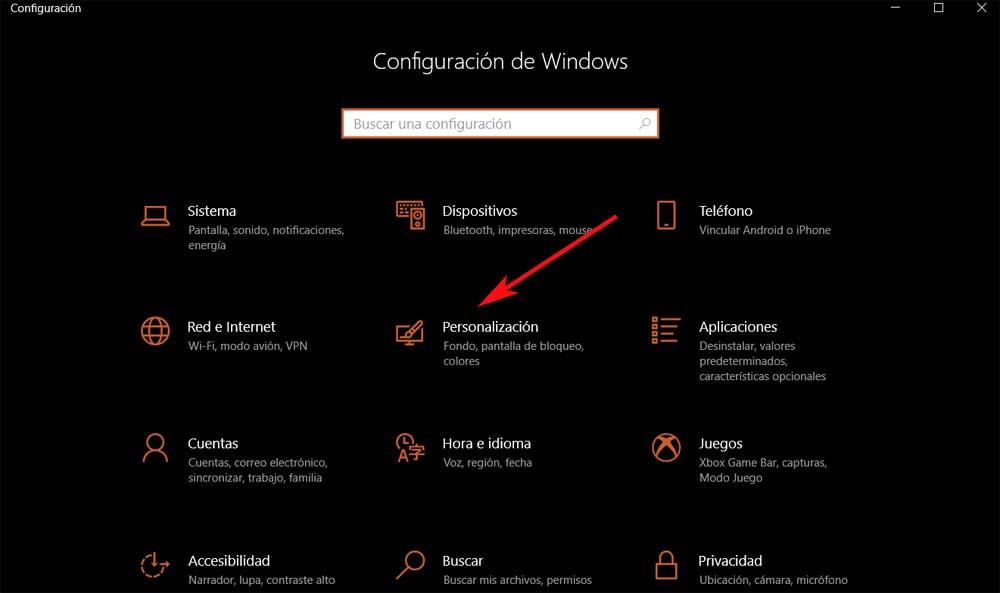
Una vez dentro, tenemos que echar un vistazo al menú de la izquierda, donde vemos igualmente varios apartados. Por tanto en este caso concreto el que nos interesa es el de Pantalla de bloqueo. Como os podréis imaginar, esta es la sección que realmente se encarga de la tarea que buscamos aquí. Así, entre otras cosas, podemos ver que aquí tenemos la posibilidad de añadir a esta pantalla de bloqueo una serie de aplicaciones integradas en el sistema. Esto nos permitirá acceder rápidamente a ellas y poder usarlas desde este apartado.
Pero al mismo tiempo nos encontramos con un selector llamado Mostrar imagen de fondo de Windows de la pantalla de bloqueo en la pantalla de inicio de sesión. Llegados a este punto os diremos que por defecto esta opción está habilitada.
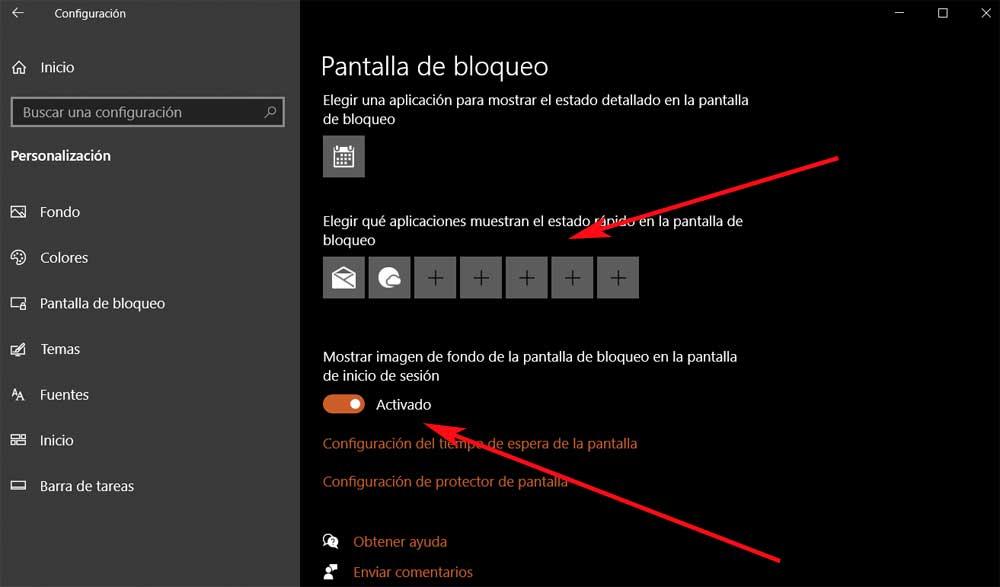
Por tanto, en un principio, cada vez que encendemos el PC y arrancamos Windows, a la hora de iniciar sesión veremos un fondo genérico. Si queremos desactivarlo simplemente pulsamos sobre el mencionado selector para que todo ello se desactive. Decir que los cambios se aplican en ese mismo instante.
Por tanto, como podemos ver, esta es una acción que podemos llevar a cabo de manera rápida y sencilla. Más adelante, en el caso de que lo que necesitemos sea revertir la situación, no tenemos más que llevar a cabo los pasos descritos. Sin embargo en este caso lo que haremos será volver a activar el selector del que os hemos hablado para volver a ver una imagen en la pantalla de inicio de sesión de Windows.